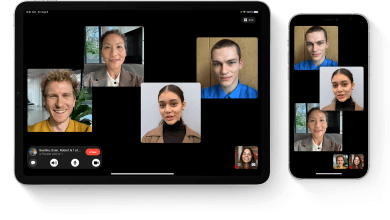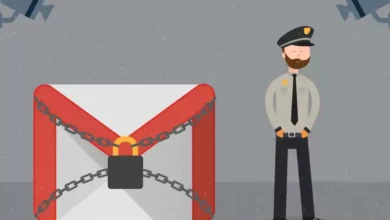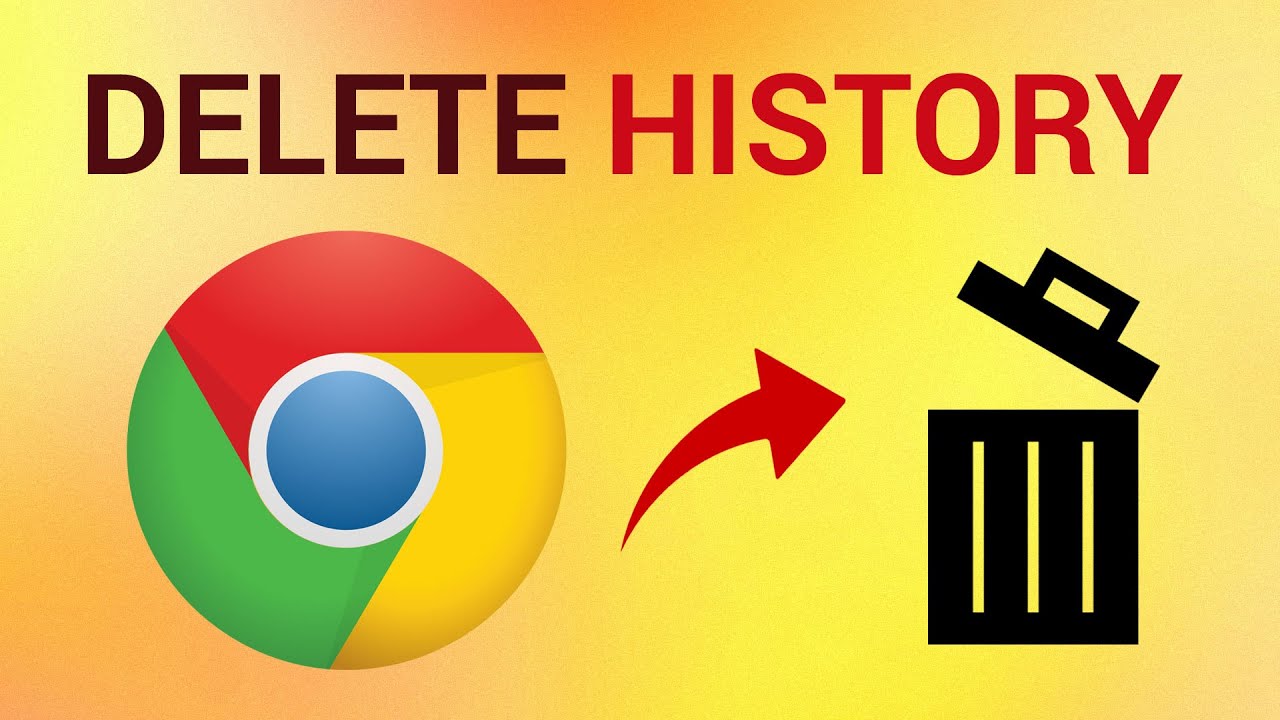
يقدم لك هذا الدليل كيفية مسح السجل بالكامل من الكمبيوتر والتي تتضمن أشياء مثل الملفات التي تم عرضها مؤخراً واقتراحات البحث ويمكنك القيام بذلك على كل من أجهزة الكمبيوتر التي تعمل بنظام Windows &Mac ولمسح سجلات الويب، ستحتاج إلى حذف سجلات الاستعراض الخاصة بك من داخل إعدادات المستعرض الخاص بك.
اقرأ أيضاً: برنامج تنزيل أغاني للايفون .. أفضل 6 تطبيقات
طريقة مسح السجل بالكامل من الكمبيوتر
يتم ذلك وفق ما يلي:
حذف سجلات البحث على Windows
- انقر فوق مربع (cortana’s search box) يوجد على الجانب الأيسر من شريط المهام، يمين شعارWindows يؤدي القيام بذلك إلى فتح نافذة Cortana.
- إذا لم يكن لديك هذا الخيار: انقر بزر الماوس الأيمن فوق شريط المهام، وحدد Cortana، وانقر فوق إظهار مربع البحث (show search box).
- انقر فوق الإعدادات(setting) على الجانب الأيسر من نافذة (cortana) سيؤدي ذلك إلى فتح إعدادات Cortana في النافذة.
- قم بالتمرير لأسفل وانقر فوق مسح سجل جهازي (clear my device history) ويوجد أسفل عنوان “سجل جهازي (my device history)” ويؤدي القيام بذلك إلى مسح سجلات البحث على الجهاز.
- انقر فوق إعدادات محفوظات البحث (search history settings) وهذا الارتباط موجود أسفل عنوان “سجل البحث الخاص بي” ويؤدي النقر فوق هذا الارتباط إلى فتح صفحة Bing مع سرد كافة عمليات البحث الخاصة بك بترتيب زمني.
- إذا لم تكن متصلاً بالإنترنت، فلن تتمكن من الوصول إلى هذه الصفحة.
- انقر فوق تغيير إعدادات التاريخ (change history settings) ويقع هذا العنوان في أعلى صفحة Bing وستظهر قائمة تحتها.
- انقر فوق مسح الكل (clear all) ويوجد في قسم “محو سجل البحث (clear search history)” من القائمة.
- انقر فوق “نعم” عندما يُطلب منك ذلك وسيؤدي القيام بذلك إلى مسح سجل بحث Cortana بالكامل محلياً وعبر الإنترنت.
حذف سجلات الملفات في Windows
- افتح (start) انقر فوق شعار Windows في الزاوية السفلية اليسرى من الشاشة.
- يمكنك أيضاً الضغط على مفتاح Win في لوحة مفاتيح الكمبيوتر.
- افتح مستكشف الملفات (file explorer) انقر فوق الرمز الذي يتخذ شكل مجلد في الزاوية السفلية اليسرى من نافذة ابدأ.
- انقر فوق عرض (view) توجد علامة تبويب هذه في الجانب العلوي الأيسر من نافذة مستكشف الملفات، ستظهر قائمة أسفل علامة التبويب عرض.
- انقر فوق خيارات (options) إنها أيقونة على شكل مربع في أقصى الجانب الأيمن من قائمة العرض
- انقر فوق علامة التبويب عام (general) يوجد هذا الزر في الزاوية العلوية اليسرى من نافذة خيارات المجلد.
- انقر فوق مسح (delete) وهذا الخيار موجود في قسم “الخصوصية(privacy)” أسفل النافذة. سيؤدي القيام بذلك إلى إزالة عمليات البحث الأخيرة من مستكشف الملفات.
- إذا قمت بتثبيت أي مجلدات أو ملفات في مستكشف الملفات، فلن يتم مسحها.
إخفاء تاريخ البحث المستقبلي (hide your future search) قم بإلغاء تحديد كل من المربعين (إظهار الملفات المستخدمة مؤخرًا في الوصول السريع show recently used files in Quick Access) & (إظهار المجلدات المستخدمة مؤخرًا في مربعي الوصول السريع show recently used folders in Quick Access) في قسم “الخصوصية” وعلى الرغم من أنه اختياري، فإن القيام بذلك سيمنع العناصر التي تم البحث عنها من الظهور في شريط بحث File Explorer، انقر فوق موافق ويوجد هذا الزر أسفل نافذة خيارات المجلد ويجب أن يكون سجل مستكشف الملفات الخاص بك واضحاً الآن.

حذف الملفات وسجل التطبيقات (file and app history) على ماك MAC
- افتح قائمة Apple Menu انقر فوق شعار Apple في الزاوية العلوية اليسرى من الشاشة.
- حدد العناصر الأخيرة (recent items) ستجده بالقرب من أعلى قائمة Apple المنسدلة وستظهر قائمة منبثقة تحتوي على قائمة بالتطبيقات والملفات التي تم فتحها مؤخراً.
- انقر فوق مسح القائمة (clear menu) يوجد هذا الخيار أسفل القائمة المنبثقة وسيؤدي القيام بذلك إلى مسح محتويات القائمة المنبثقة.
حذف سجلات المجلد (Folder history) على ماك MAC
- افتح الباحث (finder) إنه تطبيق يشبه الوجه باللون الأزرق في Dock الخاص بجهاز Mac.
- يمكنك أيضاً النقر فوق سطح المكتب الخاص بك.
- انقر فوق انتقال (Go) يوجد عنصر القائمة هذا في النصف الأيسر من شريط قوائم جهاز Mac، الموجود أعلى الشاشة ويؤدي النقر فوق Go إلى ظهور قائمة منسدلة.
- حدد الملفات الأخيرة (recent files) يوجد هذا الزر أسفل قائمة Go المنسدلة وستظهر نافذة منبثقة على يمين الملفات الحديثة مع قائمة بالمجلدات التي تم فتحها مؤخراً.
- انقر فوق مسح القائمة (clear menu) سترى هذا الزر أسفل القائمة المنبثقة وسيؤدي هذا إلى مسح قائمة المجلدات التي تمت زيارتها مؤخراً.
اقرأ أيضاً: أفضل تطبيقات مراسلة مشفرة 2021